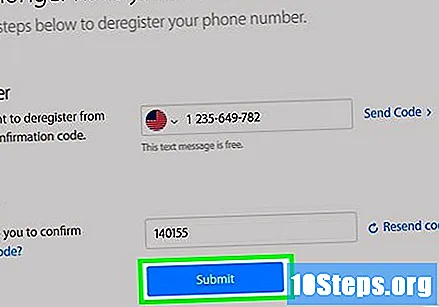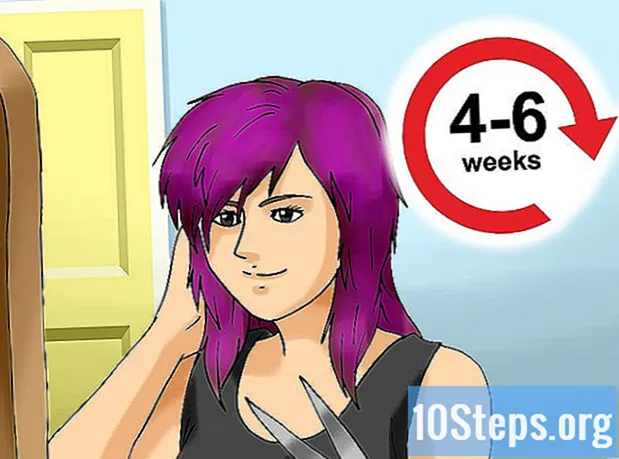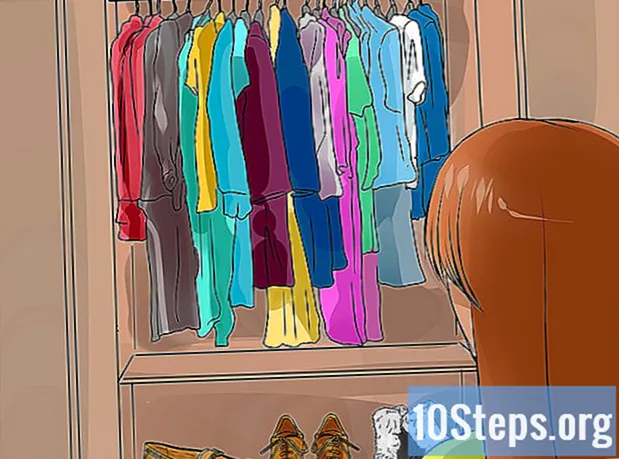உள்ளடக்கம்
உங்கள் ஆப்பிள் ஐடியை எவ்வாறு நீக்குவது என்பதை அறிய இந்த கட்டுரையைப் படியுங்கள். அனைத்து மொபைல் சாதனங்கள் மற்றும் கணினிகளுக்கான சுயவிவரம் மற்றும் அங்கீகாரங்களை நீக்கிய பிறகு, ஆப்பிள் வாடிக்கையாளர் சேவையால் கணக்கை முடக்குமாறு கோரலாம். நீக்கப்பட்டதும், அதை மீட்டெடுக்கவோ அல்லது மீண்டும் இயக்கவோ முடியாது.
படிகள்
7 இன் பகுதி 1: உங்கள் ஆப்பிள் ஐடியை அழிக்கத் தயாராகிறது
.
. கீழ்தோன்றும் மெனு தோன்றும்.

. MacOS இன் பழைய பதிப்புகளின் பயனர்கள் நீல மேக ஐகானைக் கிளிக் செய்ய வேண்டும்; MacOS Catalina அல்லது புதிய கணினிகளில், வெள்ளை லோகோவுடன் சாம்பல் நிற ஆப்பிள் ஐடி ஐகானைத் தேர்வுசெய்க.
பின்னர் தொடரவும். ஆப்பிள் ஐடியை நீக்குவதற்கான விதிமுறைகளையும் நிபந்தனைகளையும் நீங்கள் ஒப்புக்கொள்கிறீர்கள் என்பதை இது குறிக்கிறது. அவற்றைப் படித்து "தொடரவும்" என்பதைக் கிளிக் செய்க.
- தொடர்பு முறையைத் தேர்ந்தெடுத்து கிளிக் செய்க தொடரவும். உங்கள் கணக்கைப் பற்றி ஏதேனும் புதிய தகவல்கள் இருந்தால் ஆப்பிள் இந்த தொடர்பைப் பயன்படுத்தும்; நீங்கள் மற்றொரு மின்னஞ்சல் முகவரி அல்லது செல்போன் எண்ணை உள்ளிடலாம்.
- செல்போன் எண் அல்லது மின்னஞ்சலை உள்ளிட்டு கிளிக் செய்க தொடரவும்.
- சரிபார்ப்புக் குறியீட்டை உள்ளிட்டு கிளிக் செய்க தொடரவும். இது நீங்கள் உள்ளிட்ட மின்னஞ்சல் அல்லது செல்போனுக்கு அனுப்பப்படும்; மின்னஞ்சல் உங்களுடையது என்பதை உறுதிப்படுத்த செய்தியைத் தேடி சரிபார்ப்புக் குறியீட்டை உள்ளிடவும்.
- அணுகல் குறியீட்டை உள்ளிடவும் அல்லது அச்சிடவும் மற்றும் கிளிக் செய்யவும் தொடரவும். உங்கள் கணக்கு தொடர்பாக ஆப்பிள் ஆதரவைத் தொடர்பு கொள்ள வேண்டுமானால் அதைப் பயன்படுத்தலாம். அதை எழுதுங்கள் அல்லது “அச்சுக் குறியீடு” என்பதைக் கிளிக் செய்க; பின்னர் “தொடரவும்” என்பதைத் தேர்வுசெய்க.
- அணுகல் குறியீட்டை தயார் செய்து, அதை உள்ளிட்டு கிளிக் செய்க தொடரவும்.
- கிளிக் செய்க கணக்கை நீக்குக, இது பாப்-அப் சாளரத்தின் கீழ் வலது மூலையில் உள்ள சிவப்பு பொத்தானாகும். இந்த விருப்பத்தைத் தேர்ந்தெடுத்த பிறகு, கணக்கு அகற்றப்படும்.
பகுதி 7 இன் 7: iMessage ஐ முடக்குதல்

பக்கத்தை அணுகவும் பதிவுசெய்தல் iMessage கணினியின் உலாவி மூலம். இங்கே, நீங்கள் iMessage சேவையை முடக்கலாம்.
“இனி உங்கள் ஐபோன் இல்லையா?”.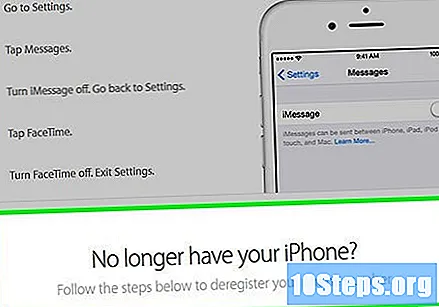
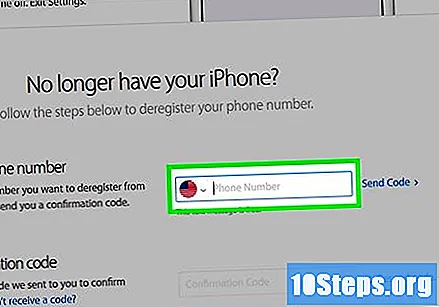
"உங்கள் தொலைபேசி எண்ணை உள்ளிடுக" என்பதற்கு அடுத்த புலத்தில் தற்போதைய தொலைபேசி எண்ணை உள்ளிடவும்.
தேர்வு குறியீட்டை அனுப்பு, தொலைபேசி எண் உள்ளிட்ட புலத்தின் வலதுபுறம். ஆப்பிள் உங்கள் தொலைபேசியில் குறியீட்டை அனுப்பும்.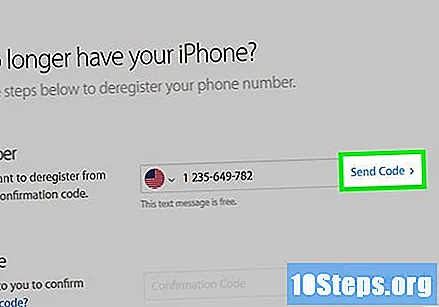
மொபைல் செய்தியிடல் பயன்பாட்டைத் திறந்து ஆப்பிள் அனுப்பியதை உள்ளிடவும். அந்த செய்தியின் உடலில் ஆறு இலக்க குறியீட்டைக் கவனியுங்கள்.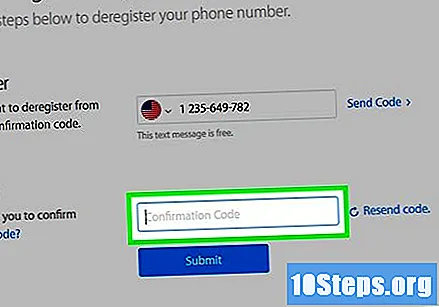
"உங்கள் சரிபார்ப்புக் குறியீட்டை உள்ளிடுக" என்பதற்கு அடுத்துள்ள புலத்தில் சரிபார்ப்புக் குறியீட்டை (ஆறு எண்கள்) உள்ளிடவும்.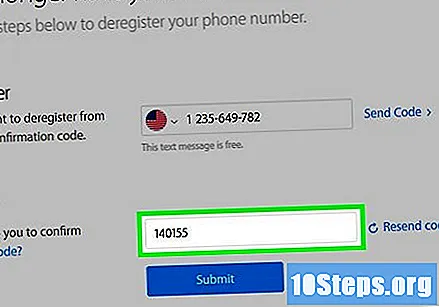
கிளிக் செய்க சமர்ப்பிக்கவும். கேள்விக்குரிய செல்போன் எண்ணை நீங்கள் வைத்திருப்பதை உறுதி செய்வீர்கள், இதனால் ஆப்பிள் அதை iMessage இலிருந்து அகற்றும்.